ほくろ除去を行う
ほくろを目立たなくすることができます。
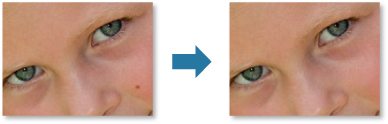
-
加工したい画像を選択
-
画面下側の[補正/加工]をクリック
[画像の補正/加工]ウィンドウが表示されます。
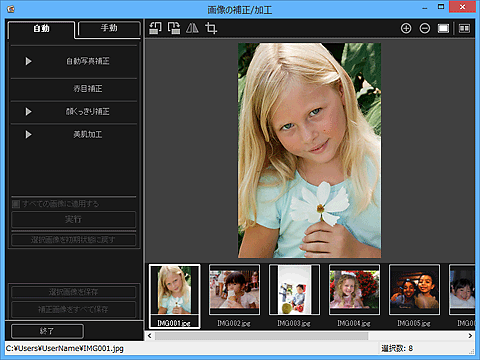
-
選択画像表示エリアから、加工したい画像を選択
選んだ画像がプレビューエリアに表示されます。
 参考
参考- 選んだ画像が1枚のときは、プレビューのみが表示され、選択画像表示エリアは表示されません。
-
[手動]をクリックし、[補正/加工]をクリック
-
[ほくろ除去]をクリック
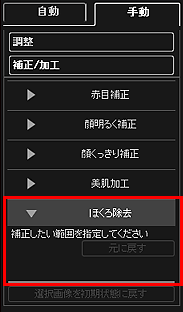
 参考
参考- 画像上にカーソルを移動すると、カーソルの形状が
 (プラス)に変わります。
(プラス)に変わります。
- 画像上にカーソルを移動すると、カーソルの形状が
-
加工したい箇所をドラッグして範囲を指定し、画像内の[実行]をクリック
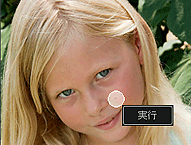
指定した範囲を中心にほくろが目立たなくなり、画像の左上に
 (補正/加工)マークが表示されます。
(補正/加工)マークが表示されます。 参考
参考 (比較画面表示)をクリックすると、別ウィンドウに加工前と加工後の画像が並んで表示され、効果を確認できます。
(比較画面表示)をクリックすると、別ウィンドウに加工前と加工後の画像が並んで表示され、効果を確認できます。- 直前の操作を取り消したいときは、[元に戻す]をクリックします。
-
[選択画像を保存]または[補正画像をすべて保存]をクリック
加工した画像が、元の画像とは別のファイルで保存されます。
 参考
参考- 気に入った画像のみを保存したい場合は、画像を選び、[選択画像を保存]をクリックします。加工した画像をまとめて保存したいときは、[補正画像をすべて保存]をクリックします。
- 加工済みの画像は、JPEG/Exif形式でのみ保存できます。
-
[終了]をクリック
 重要
重要- 加工した画像を保存していない場合、加工した内容は消去されます。

